こんにちは。エクセルソフトの田淵です。
Xamarin.Forms Previewer もう試しましたか!!?
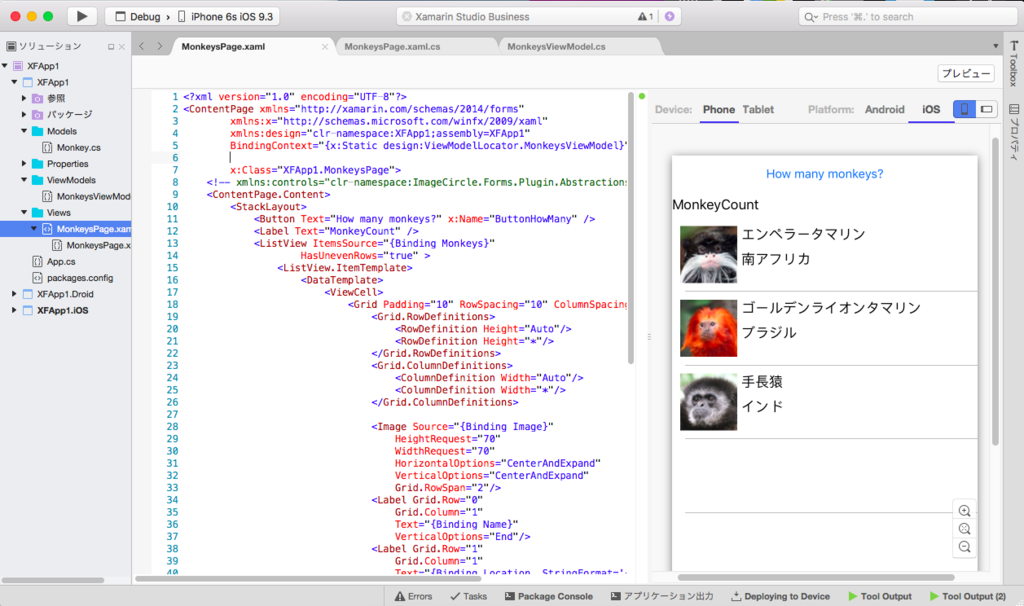
いいですね。
Xamarin.Forms Previewer では、一般的なコントロールの XAML プレビューが出来るだけでなく、ListView の DataBinding や Custom Renderer もサポートされているようです。やってみましょう。
下準備
2017/1 現在は下準備は不要です。
Visual Studio の場合は、「表示>その他のウィンドウ>Xamarin.Forms Previewer」をクリックするとウィンドウが表示されます。
Xamarin Studio の場合は、XAML ファイルを右クリックして、「プログラムから開く>XAML Viewer」をクリックすると、プレビューできる状態で XAML を編集できます。
Xamarin.Forms Previewer を有効にするには、Xcode や SDK を最新にして、Xamarin Studio を Alpha 版にする必要があります。このあたりは @ticktackmobile さんの以下のエントリーを見てください。
一点、@ticktackmobile さんは Xamarin.Forms のパッケージを一度削除していますが、もしかすると、NuGet Source の設定がクリアされていたのかもしれません。
に追加方法をアップしておいたので、そちらを参考に NuGet レポジトリを追加して、各プロジェクトの[パッケージ]フォルダを右クリックして Add Packages をクリックして、Show pre-release packages にチェックを入れて Xamarin.Forms を検索して、[Xamarin.Forms 2.3.0.38-pre2(2016/5/5 時点)]を各プロジェクトにインストールすると、自動的にすべてアップデートされます。
DataBinding を Preview するのに必要なモノ
こちらも詳細は Xamarin エバンジェリストの James Montemagno さんのエントリー を見ていただきたいのですが、幾つか用意するものがあります。
App.cs に ViewModelLocator を用意
public static class ViewModelLocator { static MonkeysViewModel monkeysVM; public static MonkeysViewModel MonkeysViewModel => monkeysVM ?? (monkeysVM = new MonkeysViewModel()); }
App.cs に上記の様に VM を Static で呼び出すクラスを追加します。
Model, ViewModel を用意
Xamarin.Forms の MVVM は ViewModel がファットなので、定義だけ指定した Model を用意します。
Model:
public class Monkey { public string Name { get; set; } public string Location { get; set; } public string Image { get; set; } }
ViewModel を用意します。今回はコンストラクタで ObservableCollection<T> にデータも追加しちゃいました。
VM:
public class MonkeysViewModel { public ObservableCollection<Monkey> Monkeys { get; set; } = new ObservableCollection<Monkey>(); public MonkeysViewModel() { this.Monkeys.Add(new Monkey { Name = "エンペラータマリン", Image = "EmperorTamarin.jpg", Location = "南アフリカ" }); this.Monkeys.Add(new Monkey { Name = "ゴールデンライオンタマリン", Image = "GoldenLionTamarin.jpg", Location = "ブラジル" }); this.Monkeys.Add(new Monkey { Name = "手長猿", Image = "Tenagazaru.jpg", Location = "インド" }); } public int MonkeyCount => Monkeys.Count; }
これで裏側の処理は完成です。(今回は各プロジェクトの Resources に画像を配置して、Image の Source をローカルで参照していますが、URL にして引っ張ってくる事も可能です。)後は View を用意するだけですが、一点だけ注意点があります。
View 作成
多分、Xamarin.Forms Previewer 専用なのでは?と思いますが、ContentPage 内に以下を追加する必要があります。
xmlns:design="clr-namespace:APPNAME;assembly=APPNAME"
BindingContext="{x:Static design:ViewModelLocator.MonkeysViewModel}"
後はコードビハインドに this.BindingContext = new ViewModels.MonkeysViewModel(); だけ追加すれば OK。
今回は James さんのブログエントリーに則って、以下の View を用意しました。
<StackLayout> <Button Text="How many monkeys?" x:Name="ButtonHowMany" /> <Label Text="{Binding MonkeyCount, StringFormat='{0}匹'}" Margin="10,0" /> <ListView ItemsSource="{Binding Monkeys}" HasUnevenRows="true" > <ListView.ItemTemplate> <DataTemplate> <ViewCell> <Grid Padding="10" RowSpacing="10" ColumnSpacing="5"> <Grid.RowDefinitions> <RowDefinition Height="Auto"/> <RowDefinition Height="*"/> </Grid.RowDefinitions> <Grid.ColumnDefinitions> <ColumnDefinition Width="Auto"/> <ColumnDefinition Width="*"/> </Grid.ColumnDefinitions> <Image Source="{Binding Image}" HeightRequest="70" WidthRequest="70" HorizontalOptions="CenterAndExpand" VerticalOptions="CenterAndExpand" Grid.RowSpan="2"/> <Label Grid.Row="0" Grid.Column="1" Text="{Binding Name}" VerticalOptions="End"/> <Label Grid.Row="1" Grid.Column="1" Text="{Binding Location, StringFormat='{0}'}" VerticalTextAlignment="Start"/> </Grid> </ViewCell> </DataTemplate> </ListView.ItemTemplate> </ListView> </StackLayout>
これで、ObservableCollection<T> をバインディングしながら、View を調整できます。James さんのビデオでは、Xamarin Plugin の ImageCircle を参照している様も収録されていますので、見てみてください。
上手く表示されない場合は
プロジェクトをビルドしてみてください。多分表示されるはず。
Xamarin 気になった方は
是非 ダウンロード して触ってみてください。Visual Studio 2015 をご利用の方は Update 2 にアップデートする際にカスタムインストールで Xamarin を追加しましょう。 学習用リソース や JXUG リンクページ に参考資料を纏めてますので併せてどうぞ。
Xamarin の情報が欲しい方はこのブログも購読いただいたり、私のTwitterアカウントをフォローいただいたりすると嬉しいです。
私が所属している エクセルソフト の宣伝を少しさせてください。弊社は開発者向けの様々なソフトウェアを扱っています。おなじみの ReSharper (JetBrains)、 や Atlassian の JIRA, Confluence、Office/PDF ファイルを .NET/Java で操作するライブラリ Aspose(アスポーズ)、Windows アプリ、Web ページ、iOS/Android アプリの UI テストができる TestComplete などお勧めです(^^) また、Visual Studio Professional/Enterprise with MSDN も販売してますし、日本で売っていない海外のソフトウェア、開発ツールなどを弊社経由で日本円で購入頂くことも可能です。ご興味あれば 弊社ページ を覗いてみてください。
以上です。